本篇内容主要讲解“word中a4怎么打印成a3左右对开页面”,感兴趣的朋友不妨来看看。本文介绍的方法操作简单快捷,实用性强。下面就让小编来带大家学习“word中a4怎么打印成a3左右对开页面”吧!
word中a4打印成a3左右对开的方法:
首先打开word,依次点击“插入→页码→页面底端”,选择“普通数字3”页码右对齐选项。
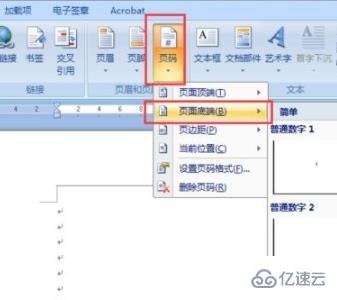
在插入页码后,双击页码即可跳转随后在“奇偶页不同”前面打√。

勾选后第二页的页码会消失,然后把光标放在第二页,
再次点击“插入→页码→页面底端”,选择“普通数字1”页码左对齐即可完成左右对开。
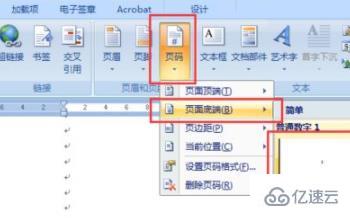
然后点击word左上角菜单,选择里面的“打印”。

在打印菜单中点击“属性”。
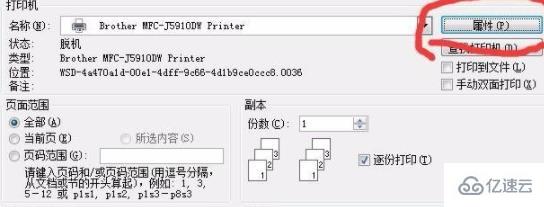
最后在打印质量选择后面选择“a3”即可。
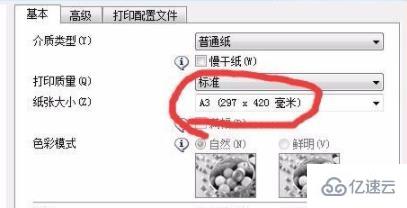
到此,相信大家对“word中a4怎么打印成a3左右对开页面”有了更深的了解,不妨来实际操作一番吧!这里是编程网网站,更多相关内容可以进入相关频道进行查询,关注我们,继续学习!




